- Parte 1. Cómo descargar fotos desde iPhone a la computadora con FoneTrans para iOS
- Parte 2. Cómo descargar fotos desde el iPhone a la computadora a través de Fotos de iCloud
- Parte 3. Cómo descargar fotos desde el iPhone a la computadora usando un cable USB
- Parte 4. Preguntas frecuentes sobre cómo descargar fotos desde el iPhone a la computadora
Técnicas rápidas para descargar fotos desde iPhone a la computadora
 Publicado por Lisa ou / 23 de noviembre de 2023 09:00
Publicado por Lisa ou / 23 de noviembre de 2023 09:00 ¡Hola! Tengo una inquietud y espero que alguien pueda prestarme unos minutos de su tiempo. La cuestión es que he estado tomando fotos con mi iPhone para tener recuerdos desde que lo compré por primera vez. Pero estos últimos días ha estado funcionando lentamente debido a la falta de almacenamiento. Desafortunadamente, no tiene una ranura para tarjetas SD como los dispositivos Android, por lo que no tengo más remedio que usar mi PC para almacenamiento. ¿Existe alguna técnica eficaz para descargar fotos desde el iPhone a la computadora?
A veces, los usuarios de iPhone necesitan que sus fotos se descarguen en sus computadoras y existen varias razones posibles por las que esto sucede. Puede deberse a que el espacio del iPhone es insuficiente, como en el escenario anterior. O tal vez quieras descargar algunas fotos del iPhone a la computadora para editarlas. De todos modos, saber cómo mover las imágenes de tu iPhone a tu PC es realmente conveniente y ventajoso. Por lo tanto, explore el contenido de este artículo para revelar los métodos para este asunto y aprender las instrucciones adecuadas para hacerlo con éxito.


Lista de Guías
- Parte 1. Cómo descargar fotos desde iPhone a la computadora con FoneTrans para iOS
- Parte 2. Cómo descargar fotos desde el iPhone a la computadora a través de Fotos de iCloud
- Parte 3. Cómo descargar fotos desde el iPhone a la computadora usando un cable USB
- Parte 4. Preguntas frecuentes sobre cómo descargar fotos desde el iPhone a la computadora
Parte 1. Cómo descargar fotos desde iPhone a la computadora con FoneTrans para iOS
FoneTrans para iOS se encuentra entre los programas líderes en términos de transferencia de datos. Admite mover varios tipos de datos, incluidas fotos, contactos, documentos, mensajes, videos y más, entre computadoras, dispositivos iOS y la biblioteca de iTunes. Por lo tanto, puedes usarlo efectivamente para descargar imágenes de iPhone a tu computadora. Gracias a la sencilla interfaz del programa, no tiene un proceso complejo, lo que te permite transferir las fotos más fácilmente. Además, a diferencia de otros métodos, esta herramienta te permite transferir archivos de forma selectiva.
Además, el programa FoneTrans para iOS no necesita un gran espacio de almacenamiento para su instalación. Por lo tanto, no tendrás que renunciar a una cantidad considerable de espacio, lo que también afecta en gran medida a su rendimiento. Puedes obtenerlo gratis, ya sea en computadoras Windows o Mac.
Con FoneTrans para iOS, disfrutará de la libertad de transferir sus datos del iPhone a la computadora. No solo puede transferir mensajes de texto del iPhone a la computadora, sino que también las fotos, los videos y los contactos se pueden transferir a la PC fácilmente.
- Transfiera fotos, videos, contactos, WhatsApp y más datos con facilidad.
- Vista previa de datos antes de transferir.
- iPhone, iPad y iPod touch están disponibles.
Obtenga el sencillo procedimiento que se muestra a continuación como muestra de cómo descargar fotos del iPhone a la PC con FoneTrans para iOS:
Paso 1Instale la herramienta FoneTrans para iOS en su computadora. Para hacer eso, obtenga su archivo de instalación seleccionando el Descargar gratis pestaña en la página web oficial del programa. Luego, haga doble clic en él en el Descargas carpeta para que se realice la instalación. Permita los permisos de herramienta necesarios y deje que se descarguen los componentes esenciales. A continuación, inicie el programa en breve en su computadora.
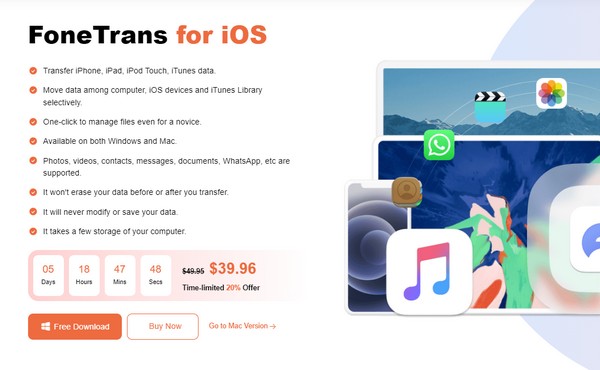
Paso 2Tendrás que conectar tu iPhone mediante un cable a la computadora. Además, pulsa el Confía en pestaña una vez que aparezca en su pantalla para permitir que el programa acceda a sus archivos. Sabrá que se ha conectado correctamente cuando la información de su dispositivo se muestre en la interfaz. Selecciona el Fotos pestaña debajo del Inicio en la columna de la izquierda para pasar a los siguientes pasos.
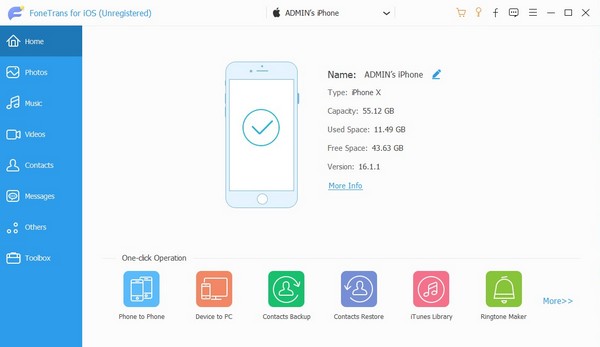
Paso 3Las fotos de tu iPhone se exhibirán en el lado derecho de la interfaz de la herramienta. Puede abrir las carpetas en la segunda columna para ver su contenido y luego desplazarse por las imágenes para encontrar las que desea transferir. Una vez encontrados, verifíquelos selectivamente o elija Verificar todo antes de hacer clic en el ícono de la computadora en la sección superior para guardarlos en su computadora.
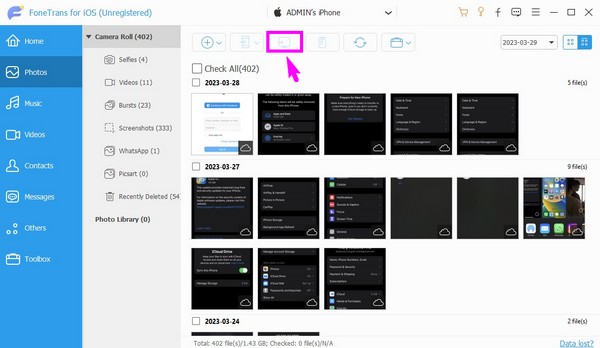
Con FoneTrans para iOS, disfrutará de la libertad de transferir sus datos del iPhone a la computadora. No solo puede transferir mensajes de texto del iPhone a la computadora, sino que también las fotos, los videos y los contactos se pueden transferir a la PC fácilmente.
- Transfiera fotos, videos, contactos, WhatsApp y más datos con facilidad.
- Vista previa de datos antes de transferir.
- iPhone, iPad y iPod touch están disponibles.
Parte 2. Cómo descargar fotos desde el iPhone a la computadora a través de Fotos de iCloud
iCloud Photos se encuentra entre los servicios de Apple desarrollados para almacenar datos de dispositivos iOS. Con la función de sincronización de iCloud, puedes guardar rápidamente las fotos de tu iPhone en la nube y luego sincronizarlas en la computadora instalando el programa Fotos de iCloud. De esta manera, ya no tendrás que descargar las imágenes ya que cada vez que agregues imágenes en el iPhone, se guardarán automáticamente en la computadora.
Siga los sencillos pasos a continuación para dominar cómo descargar fotos desde iPhone a PC a través de Fotos de iCloud:
Paso 1Primero, configure Fotos de iCloud en su iPhone yendo a Ajustes aplicación. Luego, selecciona tu perfil y elige el iCloud pestaña. Verás el Fotos opción en la siguiente pantalla, así que tóquela y habilite la Sincroniza este iPhone control deslizante para sincronizar las fotos de tu iPhone con iCloud.
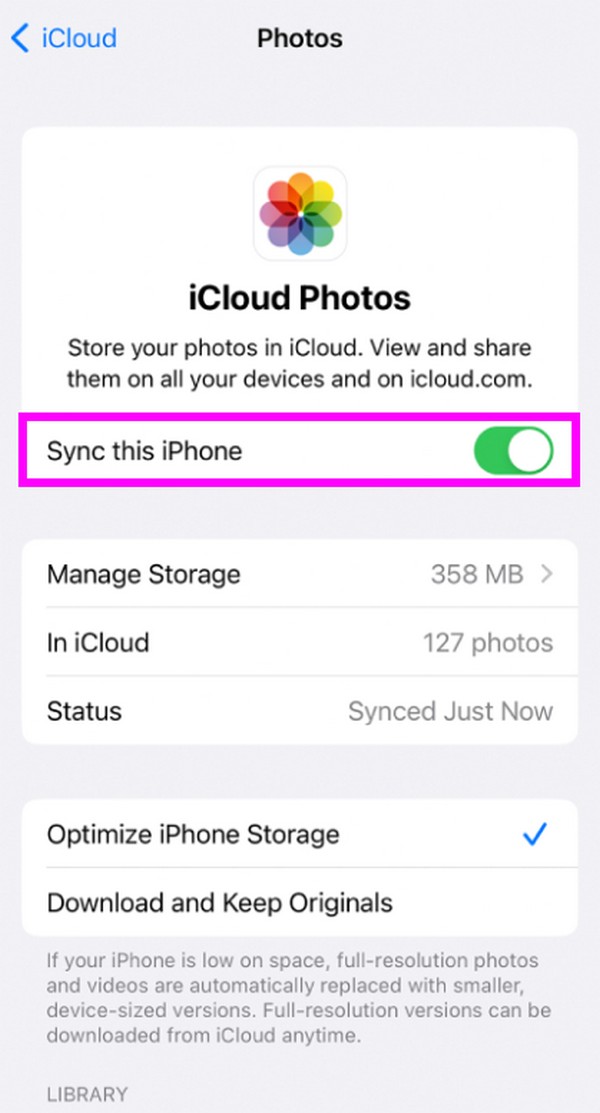
Paso 2Una vez sincronizado, descarga el programa iCloud para Windows y gestiona su instalación en tu ordenador. Cuando se le solicite, use su ID de Apple para iniciar sesión, luego seleccione el Opciones de fotos para proceder inmediatamente. Finalmente, haga clic iCloud Fotos > Terminado > Aplicá para acceder a las fotos de tu iPhone en la computadora.
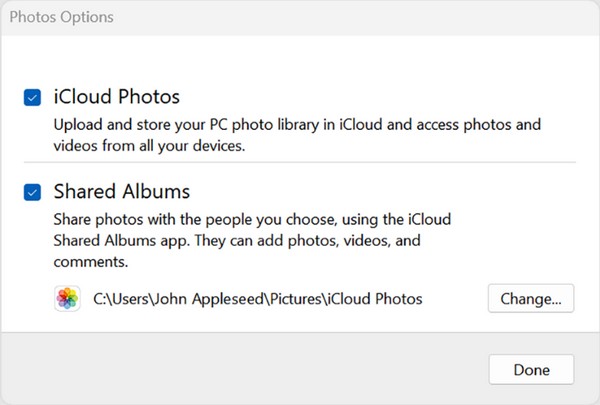
Alternativamente, puede abrir el navegador y acceder a iCloud oficial para descargar fotos del servicio iCloud directamente al ordenador.
Usar Fotos de iCloud es una forma conveniente de tener las fotos del iPhone en tu computadora. Sin embargo, no es para personas que planean eliminar las imágenes del iPhone después de la transferencia, ya que la función de sincronización está activada. Significa que cada vez que elimine una imagen en el dispositivo, también se eliminará en la computadora, lo que no es bueno para realizar copias de seguridad.
Con FoneTrans para iOS, disfrutará de la libertad de transferir sus datos del iPhone a la computadora. No solo puede transferir mensajes de texto del iPhone a la computadora, sino que también las fotos, los videos y los contactos se pueden transferir a la PC fácilmente.
- Transfiera fotos, videos, contactos, WhatsApp y más datos con facilidad.
- Vista previa de datos antes de transferir.
- iPhone, iPad y iPod touch están disponibles.
Parte 3. Cómo descargar fotos desde el iPhone a la computadora usando un cable USB
Un cable USB es otra técnica confiable para descargar fotos desde un iPhone a una computadora. Es uno de los métodos principales que utiliza la mayoría de la gente al conectar un dispositivo a otro. Por lo tanto, también puedes usarlo para conectar un iPhone a tu computadora. Cuando se conecte correctamente, las fotos serán elegibles para transferirse y podrá usar la aplicación Fotos de Windows para hacerlo. Además, su proceso de transferencia es sencillo y requiere sólo unos pocos clics.
Tome en serio las sencillas instrucciones a continuación para descargar fotos desde el iPhone a la computadora mediante un cable USB:
Paso 1Prepare su cable USB y conecte sus extremos designados en la computadora y el iPhone. Cuando aparezca el cuadro de diálogo de confianza en su iPhone, toque Confiar para darle a la computadora acceso a los datos de su iPhone.
Paso 2A continuación, marque la Icono de Windows en la esquina inferior izquierda de su escritorio para ver los programas de computadora. Luego, desplácese para ubicar y haga clic en Fotos aplicación Selecciona el Importa pestaña en la parte superior derecha cuando se presenta su interfaz, luego seleccione su dispositivo iPhone. Finalmente, elija las fotos que desea transferir e impórtelas a su computadora.
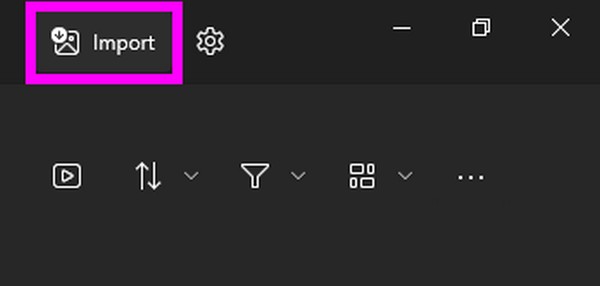
Nota: Asegúrese de que su cable USB esté en buenas condiciones. De lo contrario, un cable dañado o que no funcione correctamente afectará en gran medida su proceso de transferencia. Es posible que experimente un procedimiento de transferencia muy lento o una interrupción. Si te enfrentas a este último problema, habrá una gran posibilidad de dañar las fotos que estás transfiriendo actualmente. Por tanto, manténgase informado.
Con FoneTrans para iOS, disfrutará de la libertad de transferir sus datos del iPhone a la computadora. No solo puede transferir mensajes de texto del iPhone a la computadora, sino que también las fotos, los videos y los contactos se pueden transferir a la PC fácilmente.
- Transfiera fotos, videos, contactos, WhatsApp y más datos con facilidad.
- Vista previa de datos antes de transferir.
- iPhone, iPad y iPod touch están disponibles.
Parte 4. Preguntas frecuentes sobre cómo descargar fotos desde el iPhone a la computadora
1. ¿Cómo descargar fotos de Google Drive al iPhone?
Si tiene fotos en su cuenta de Google y desea transferirlas a su iPhone, simplemente instale la aplicación Google Drive en su dispositivo. Luego, ubique las imágenes que desea descargar de la lista de datos almacenados que aparecerá. Una vez encontrada, toque el ícono de tres puntos en el lado derecho de la imagen. Luego, seleccione abrirá en > Guardar en archivos > Guardar. Las imágenes elegidas se guardarán en tu iPhone.
2. ¿Por qué no puedo transferir sólo unas pocas fotos del iPhone a la PC?
Es posible que el método que haya elegido no admita la transferencia selectiva. Si tiene intención de mover sólo unas pocas fotos desde un iPhone a su PC, FoneTrans para iOS será más eficaz.
Con FoneTrans para iOS, disfrutará de la libertad de transferir sus datos del iPhone a la computadora. No solo puede transferir mensajes de texto del iPhone a la computadora, sino que también las fotos, los videos y los contactos se pueden transferir a la PC fácilmente.
- Transfiera fotos, videos, contactos, WhatsApp y más datos con facilidad.
- Vista previa de datos antes de transferir.
- iPhone, iPad y iPod touch están disponibles.
Eso es todo para descargar tus fotos desde el iPhone a una computadora. Mientras tanto, más estrategias relacionadas con varios dispositivos están disponibles en el FoneTrans para iOS sitio web, así que échale un vistazo.
